إذا كنت من محبي أفلام ديزني والبرامج التلفزيونية، فمن المحتمل أنك ستستمتع بمشاهدة مقاطع الفيديو تلك على شاشات كبيرة مثل أجهزة التلفزيون الذكية للحصول على تجربة مشاهدة أكثر غامرة. لتحقيق هذا الهدف، يجب عليك أولاً تفعيل رمز تسجيل الدخول/البدء الخاص بـ disneyplus.com على جهازك.
لا يعد تسجيل الدخول/البدء في Disneyplus.com رابطًا صالحًا. يشير تسجيل الدخول في Disneyplus.com إلى عنوان URL disneyplus.com/login بينما يشير الآخر إلى disneyplus.com/البدايةمن خلال النقر على الرابط الأول، يمكنك الوصول إلى حساب Disney+ الخاص بك وتسجيل الدخول، والنقر على الرابط الثاني سيمكنك من تفعيل تطبيق Disney+ على التلفزيون الذكي الخاص بك أو الجهاز المتصل بالتلفزيون.
هل ما زلت لا تعرف ماذا تفعل؟ لا تقلق، ستوضح لك هذه المقالة بعض الطرق العملية لتسجيل الدخول إلى disneyplus.com/تفعيل الكود للاستمتاع بخدمة Disney+ على التلفزيون بسلاسة. مرر لأسفل وابدأ عملك!
الجزء 1. تسجيل الدخول إلى Disney Plus على disneyplus.com/login URL
إذا كان لديك حساب Disney Plus، فيمكنك تسجيل الدخول مباشرة إلى حسابك بعد الوصول إلى تسجيل الدخول إلى disneyplus.com عنوان URL على جهاز الكمبيوتر الخاص بك. فيما يلي البرنامج التعليمي المفصل:
الخطوة 1. انقر على عنوان URL "disneyplus.com/login" لفتح شاشة تسجيل الدخول. أدخل عنوان بريدك الإلكتروني في "بريد إلكتروني" المربع ثم انقر "يكمل".
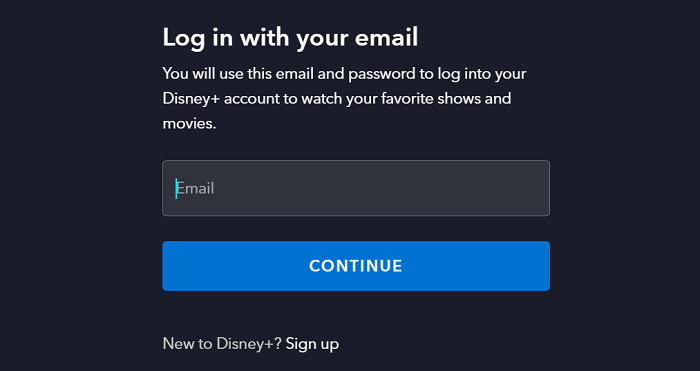
الخطوة 2. في الصفحة التالية، يجب كتابة كلمة المرور الخاصة بك في المكان المخصص لها "كلمة المرور" المربع. تأكد من إدخال كلمة المرور بدقة، بما في ذلك أي أحرف كبيرة أو أحرف خاصة. إذا كنت تريد التحقق من كلمة المرور التي كتبتها، فانقر فوق رمز العين على يمين المربع.
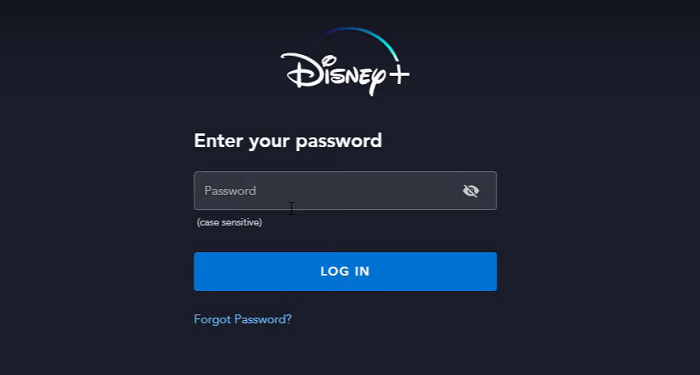
الخطوة 3. بعد إدخال تفاصيل تسجيل الدخول الخاصة بك والتغلب بنجاح على أي تحديات أمنية مطلوبة، انقر فوق "تسجيل الدخول" أو "تسجيل الدخول" الزر للوصول إلى حسابك.
أثناء عملية تسجيل الدخول، إذا كنت تستخدم جهازًا شخصيًا موثوقًا به، فيمكنك تحديد "تذكرنى" أو "ابقني مسجلاً الدخول" يقع الخيار أسفل حقل كلمة المرور. إذا طُلب منك ذلك، فيرجى اتباع التعليمات المقدمة لإجراء فحص أمني، والذي قد يتضمن تحديد الصور من قائمة، وإدخال رمز التحقق المرسل إلى عنوان بريدك الإلكتروني أو رقم هاتفك المرتبط، وما إلى ذلك.
نصائح:
تأكد من أنك لن تشعر بالحيرة بسبب "disneyplus.com/login"، وهو عنوان URL لتسجيل الدخول إلى حساب Disney+ الخاص بك. إذا لم يكن لديك حساب Disney+، فيجب عليك إنشاء حساب أولاً عبر الموقع الرسمي على disneyplus.com/التسجيلثم قم بتسجيل الدخول عبر الموقع الرسمي على disneyplus.com/login.
الجزء 2. تفعيل Disney Plus على disneyplus.com/begin Code
بعد تسجيل الدخول إلى حسابك، يمكنك البدء في الاستمتاع بخدمة Disney Plus على العديد من الأجهزة بما في ذلك أجهزة التلفزيون الذكية وأجهزة الألعاب وما إلى ذلك، وليس فقط أجهزة الكمبيوتر والهواتف. إذن كيف؟ كل ما عليك فعله هو تنشيط تسجيل الدخول/البدء في disneyplus.com كود مكون من 8 أرقام على أجهزة البث هذه. فيما يلي البرنامج التعليمي على أجهزة مختلفة.
1. تسجيل الدخول إلى Disneyplus.com/بدء التنشيط على أجهزة التلفزيون الذكية وأجهزة الألعاب
الخطوة 1. قم بتثبيت تطبيق Disney Plus على جهاز التلفزيون الذكي/وحدة التحكم في الألعاب. ثم حدد "تسجيل الدخول" للوصول إلى حسابك، وبعد ذلك، سيظهر رمز مكون من 8 أرقام على الشاشة.
الخطوة 2. على جهاز الكمبيوتر/الجهاز المحمول الخاص بك، افتح متصفح الويب وقم بزيارة العنوان "disneyplus.com/begin".
الخطوة 3. قم بتدوين الرمز المكون من 8 أرقام على شاشة التلفزيون/وحدة التحكم في الألعاب واكتبه على صفحة الويب المذكورة أعلاه.
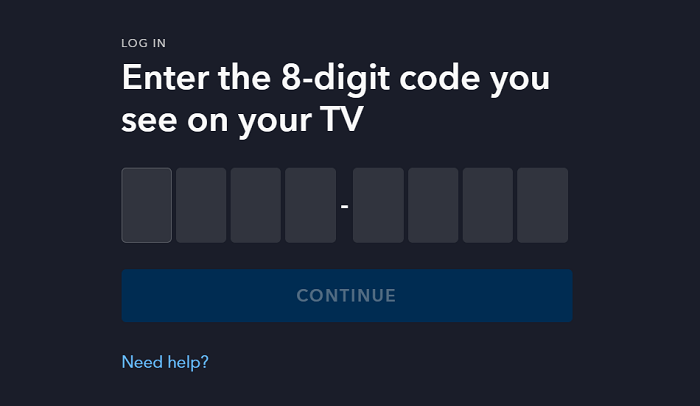
الخطوة 4. بعد إكمال هذه الخطوة، سيتم تحديث شاشة التلفزيون الذكي/وحدة التحكم في الألعاب، وستتلقى رسالة تأكيد تشير إلى نجاح التنشيط.
الخطوة 5. يختار "ابدأ البث" ويمكنك الآن البدء في الاستمتاع ببرامج Disney Plus التلفزيونية على التلفزيون الذكي/وحدة التحكم في الألعاب الخاصة بك.
2. تسجيل الدخول إلى Disneyplus.com/بدء التنشيط على الأجهزة المحمولة
الخطوة 1. على أجهزتك المحمولة مثل iPad وأجهزة Android، قم بتشغيل تطبيق Disney Plus. ثم قم بتسجيل الدخول باستخدام حسابك.
الخطوة 2. بعد تسجيل الدخول، سيتم عرض رمز مكون من 8 أرقام على الشاشة.
الخطوة 3. افتح متصفح الويب الخاص بك وانتقل إلى عنوان الويب "disneyplus.com/begin".
الخطوة 4. حدد إدخال الرمز المكون من 8 أرقام ثم اضغط على "يدخل" مفتاح.
الجزء 3. إصلاح الخطأ الشائع المتعلق بتسجيل الدخول/البدء في disneyplus.com
إذا واجهتك مشكلة أثناء تسجيل الدخول أو التنشيط، فلا تتردد في إصلاح أخطاء تسجيل الدخول/البدء الشائعة في disneyplus.com باتباع الطرق المذكورة أدناه. قبل التعامل مع الخطأ، تأكد من عدم وجود أي مشكلة في اتصال الإنترنت لديك، ومن تحديث تطبيق Disney Plus الخاص بك إلى أحدث إصدار.
1. تحقق من معلومات تسجيل الدخول
تحقق مما إذا كنت تدخل عنوان البريد الإلكتروني/اسم المستخدم وكلمة المرور الصحيحين في المربع. إذا نسيت كلمة المرور، فأعد تعيينها بالنقر فوق "هل نسيت كلمة السر؟" في صفحة تسجيل الدخول.
2. التحقق من توافق الجهاز
إذا لم يكن هناك خطأ في معلومات تسجيل الدخول الخاصة بك، فربما يجب عليك التحقق مما إذا كان جهازك متوافقًا أم لا. لقد أدرجت Disney Plus Official الأجهزة التي تدعم منصات البث الإعلامي من Disney (انقر للحصول على التفاصيل).
ملحوظة:
قد تتغير الأجهزة المدعومة حسب موقعك، وقد يكون الوصول إليها محدودًا في بعض المناطق.
3. التحقق من حالة الاشتراك
إذا قمت بتسجيل الدخول بنجاح ولكنك لم تتمكن من تنشيطه، قم بزيارة صفحة حساب Disney Plus للتحقق مما إذا كان اشتراكك قد انتهى أم لا. من المحتمل أن يؤدي انتهاء صلاحية اشتراكك إلى فشل التنشيط.
4. تمكين إنشاء الملف الشخصي
نظرًا لأنك جربت الطرق الثلاث المذكورة أعلاه ولكنك لا تزال غير قادر على حل المشكلة، فقد يكون ذلك بسبب تقييد إنشاء الملف الشخصي تم تشغيل الخيار، مما يمنعك من الوصول إلى أجهزتك مثل أجهزة التلفزيون الذكية. لا تقلق، فقط انتقل إلى الملف الشخصي>الحساب>تقييد إنشاء الملف الشخصي، وتأكد من إيقاف تشغيل الخيار.
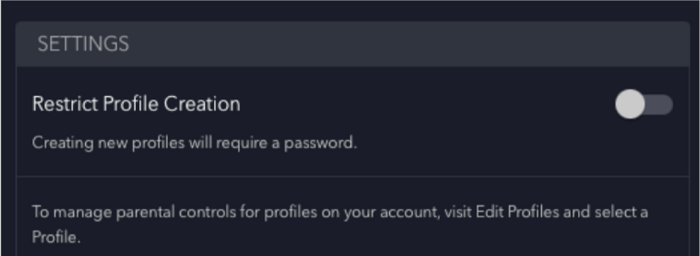
إذا جربت كل الحلول المذكورة أعلاه ولم تتمكن من حل المشكلة، فيرجى اتصل بفريق ما بعد البيع الخاص بـ Disney Plus للحصول على مساعدة مهنية.
نصيحة إضافية: استمتع بخدمة Disney Plus دون الحاجة إلى التنشيط
إذا لم يكن لديك جهاز متوافق، أو اشتراك ديزني بلس انتهت صلاحيته وأنت غير راغب في تجديده، أو واجهت مشكلة في التعامل مع رمز تسجيل الدخول/البدء الخاص بـ disneyplus.com، ربما يمكنك التفكير في استخدام برنامج MovPilot لتنزيل فيديوهات Disney Plus لتجنب هذه المشاكل.
باعتباره أداة قوية لتنزيل مقاطع فيديو Disney Plus، فلن يدخر أي جهد لمساعدتك في تنزيل جميع مقاطع فيديو Disney Plus كملفات MP4 على أي جهاز تريده لتشغيلها دون اتصال بالإنترنت. يمكنك بعد ذلك تشغيلها مباشرة على جهاز كمبيوتر، أو تنزيل مقاطع فيديو Disney Plus على محركات أقراص USB للعب على أدوات أخرى مثل التلفزيون أو وحدة التحكم في الألعاب، في أي وقت وفي أي مكان.
⭐ الميزات الرئيسية لبرنامج MovPilot Disney Plus Video Downloader
- قم بتنزيل أفلام أو مسلسلات تلفزيونية من Disney Plus MP4/MKV
- سرعة أسرع بخمس مرات لاستخراج مقاطع الفيديو من Disney Plus في الدفعة
- احفظ جميع ملفات الصوت الأصلية والترجمات في لغات مختلفة
- يحتفظ دولبي اتموس 5.1 صوت محيطي لتشغيل فائق الجودة
- متوافق تماما مع ويندوز/ماك
تلك الميزات المذكورة أعلاه تجعل برنامج MovPilot لتنزيل فيديوهات Disney Plus تبرز كواحدة من أفضل برامج تنزيل فيديو Disney Plusدعونا نرى كيفية مشاهدة Disney Plus دون اتصال بالإنترنت إلى الأبد على جهاز Mac، على سبيل المثال، في بضع خطوات بسيطة.
الخطوة 1. تثبيت وتشغيل MovPilot Disney Plus Video Downloader
تنزيل وتثبيت برنامج MovPilot لتنزيل فيديوهات Disney Plus. ثم قم بتشغيله على جهاز الكمبيوتر الخاص بك. قم بتسجيل الدخول إلى حساب Disney Plus الخاص بك. عندما تظهر نافذة تسجيل الدخول، أكمل عملية التسجيل عن طريق إدخال حساب Disney Plus وكلمة المرور الخاصة بك.

الخطوة 2. ابحث عن أفلام/عروض تلفزيونية من Disney Plus لتنزيلها
على "تحميل" الوحدة النمطية، اكتب مباشرةً عنوان أفلام أو برامج تلفزيونية من Disney Plus في الشريط، ثم انقر فوق الزر الموجود على اليمين. بدلاً من ذلك، يمكنك أيضًا نسخ ولصق عنوان URL للفيديو في الشريط لإكمال البحث بشكل أكثر مباشرة ودقة.

الخطوة 3. تخصيص إعدادات الإخراج
انتقل إلى رمز الترس في الزاوية اليمنى العليا لبدء التخصيص. يمكنك اختيار تنسيق الإخراج وترميز الفيديو ولغة الصوت ولغة الترجمة وما إلى ذلك. بدلاً من ذلك، يمكنك تخصيص أفلام معينة عبر الأزرار الموجودة على يمينها في صفحة البحث. حدد الحلقة المطلوبة لبدء الإعدادات المخصصة إذا كانت برنامجًا تلفزيونيًا.

الخطوة 4. تنزيل أفلام Disney Plus لتشغيلها دون اتصال بالإنترنت
عند اكتمال الإعدادات المخصصة، انقر على زر التنزيل الموجود خلف أفلام/عروض تلفزيونية Disney Plus لبدء التحويل. سيكمل برنامج MovPilot Disney Plus Video Downloader عملية التحويل بسرعة وبجودة عالية على جهاز Mac الخاص بك باستخدام تقنية تسريع الأجهزة GPU.
عند الانتهاء من الخطوة السابقة، يمكنك النقر على "تاريخ" وحدة للتحقق من التنزيلات التي تقدمها خدمة Disney Plus والاستمتاع بها، كما يمكنك نقلها إلى أجهزة أخرى لمشاهدتها دون اتصال بالإنترنت أو للترفيه.

ملحوظة:
الأفلام/البرامج التلفزيونية التي تم تنزيلها من Disney Plus مخصصة لـ للاستخدام الشخصي فقطيرجى عدم استخدامها لأغراض تجارية أو انتهاك حقوق الطبع والنشر.
خاتمة
باختصار، من الضروري أن تتعلم كيفية استخدام رمز تسجيل الدخول/البدء الخاص بموقع disneyplus.com وكيفية تنشيطه على أجهزة ذكية متعددة قابلة للعب. نظرًا لأنه قد يكون مزعجًا بسبب مشكلات مختلفة مثل عدم توافق الأجهزة، برنامج MovPilot لتنزيل فيديوهات Disney Plus سيساعدك هذا على الاستمتاع بأي أفلام/عروض تلفزيونية من Disney Plus بسهولة وسلاسة أكبر. اضغط على الزر أدناه واستمتع بوقتك مع الفيلم!
برنامج MovPilot لتنزيل فيديوهات Disney Plus
قم بتنزيل أفلام وعروض Disney Plus لمشاهدتها دون اتصال بالإنترنت بسهولة!







